Python
Este guia inclui exemplos de como configurar os seguintes aplicativos Python para serem implantados nos serviços de hospedagem de aplicativos da Kinsta a partir de um repositório do GitHub.
Pré-requisitos
- Os templates de início rápido da Kinsta são armazenados e gerenciados no GitHub; portanto, você precisa de uma conta do GitHub para acessá-los.
- Você precisa criar uma conta MyKinsta para implantar o aplicativo.
Python
- Faça login no GitHub e crie um novo repositório a partir deste template (Use this template > Create a new repository): Kinsta – Python Starter.
- No MyKinsta, clique em Aplicativos > Adicionar aplicativo > selecione GitHub, clique em Conectar provedor git > Autorizar e faça login na sua conta do GitHub.
- Escolha o repositório do Python Starter e um local de centro de dados. Deixe todas as outras configurações como padrão e clique em Continuar em cada etapa.
- Na etapa Resumo, clique em Implantar agora.
Durante a implantação, a Kinsta detecta automaticamente o Comando Start para o processo da web a partir do Procfile no repositório e instala as dependências definidas em seu arquivo requirements.txt. O aplicativo estará disponível assim que a implantação for concluída, e a página de boas-vindas da Kinsta será carregada na URL do aplicativo.
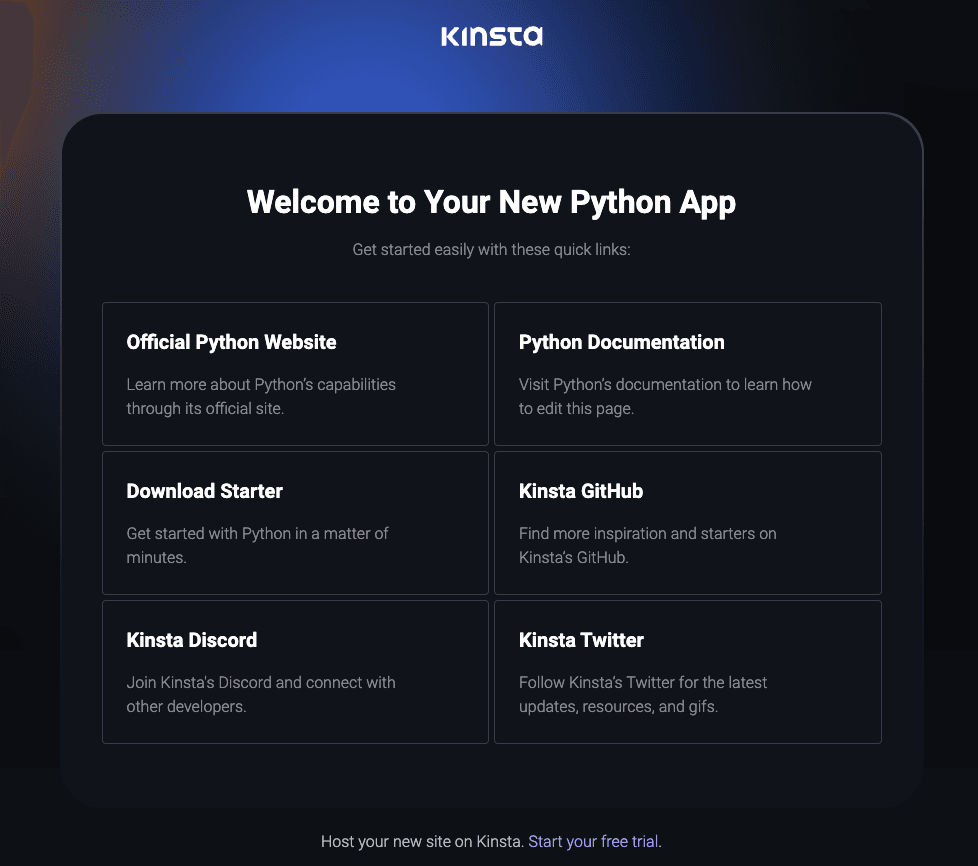
Você prefere assistir à versão em vídeo?
Configuração do servidor web
Quando você implanta um aplicativo e inclui um Procfile no repositório, a Kinsta cria automaticamente um processo da web com base no Procfile na raiz do repositório. Use este comando em seu Procfile para executar seu servidor web:
web: python server.pyDjango
Este é um exemplo de como configurar um aplicativo Django para implantar nos serviços de hospedagem de aplicativos da Kinsta a partir de um repositório do GitHub.
- Você deve fazer login no GitHub e criar um novo repositório a partir deste template (Use this template > Create a new repository): Kinsta – Hello World – Django.
- No MyKinsta, clique em Aplicativos > Adicionar aplicativo > selecione GitHub, clique em Conectar provedor git > Autorizar e faça login na sua conta do GitHub.
- Escolha o repositório Hello World – Django e um local de centro de dados. Em Variáveis de ambiente, Key 1 (Chave 1), digite
SECRET_KEYe, em Value 1 (Valor 1), adicione uma string aleatória, selecione Disponível durante o tempo de execução e Disponível durante o processo de build. - Deixe todas as outras configurações como padrão e clique em Continuar em cada etapa. Na etapa Resumo, clique em Implantar agora.
O comando python manage.py collectstatic é executado em cada build para coletar todos os arquivos estáticos no diretório definido em STATIC_ROOT. Durante a implantação, a Kinsta detecta automaticamente o comando necessário do Procfile no repositório e instala as dependências definidas no seu arquivo requirements.txt. O aplicativo estará disponível assim que a implantação for concluída, e a página padrão do Django que confirma a instalação bem-sucedida será carregada na URL do seu aplicativo.
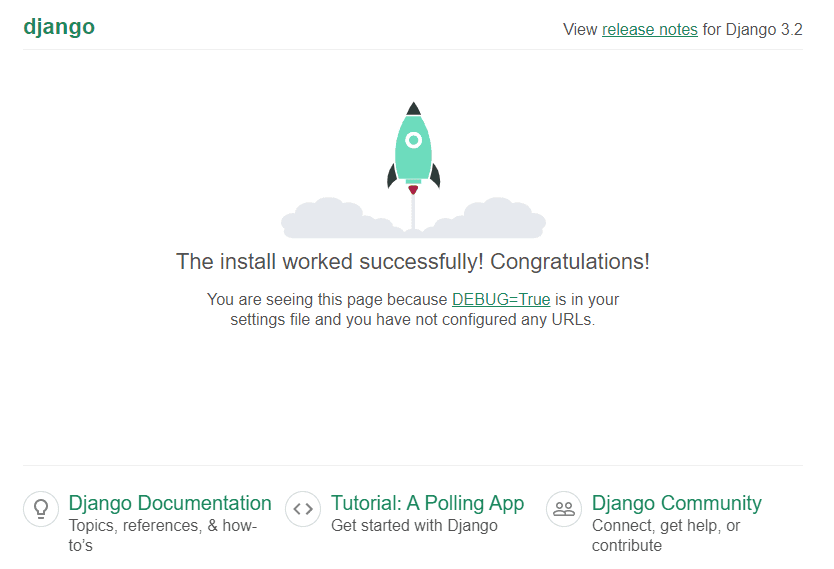
Você prefere assistir à versão em vídeo?
Variáveis de ambiente
O SECRET_KEY não deve ser armazenado em seu repositório, mas sim configurado em uma variável de ambiente com uma string aleatória.
Configuração do servidor web
Comando Start
Quando você implanta um aplicativo e inclui um Procfile no repositório, a Kinsta cria automaticamente um processo web com base no Procfile na raiz do repositório. Use esse comando em seu Procfile para executar o servidor web:
web: gunicorn helloworld.wsgiFlask
Este é um exemplo de como configurar um aplicativo Flask para implantar nos serviços de hospedagem de aplicativos da Kinsta a partir de um repositório do GitHub.
- Você deve fazer login no GitHub e criar um novo repositório a partir deste template (Use this template > Create a new repository): Kinsta – Hello World – Flask.
- No MyKinsta, clique em Aplicativos > Adicionar aplicativo > selecione GitHub, clique em Conectar provedor git > Autorizar e faça login na sua conta do GitHub.
- Escolha o repositório Hello World – Flask e um local de centro de dados. Deixe todas as outras configurações como padrão e clique em Continuar em cada etapa.
- Na etapa Resumo, clique em Implantar agora.
Durante a implantação, a Kinsta detecta automaticamente o Comando Start para o processo web a partir do Procfile no repositório e instala as dependências definidas em seu arquivo requirements.txt. O aplicativo estará disponível assim que a implantação for concluída, e a página de boas-vindas da Kinsta será carregada na URL do aplicativo.
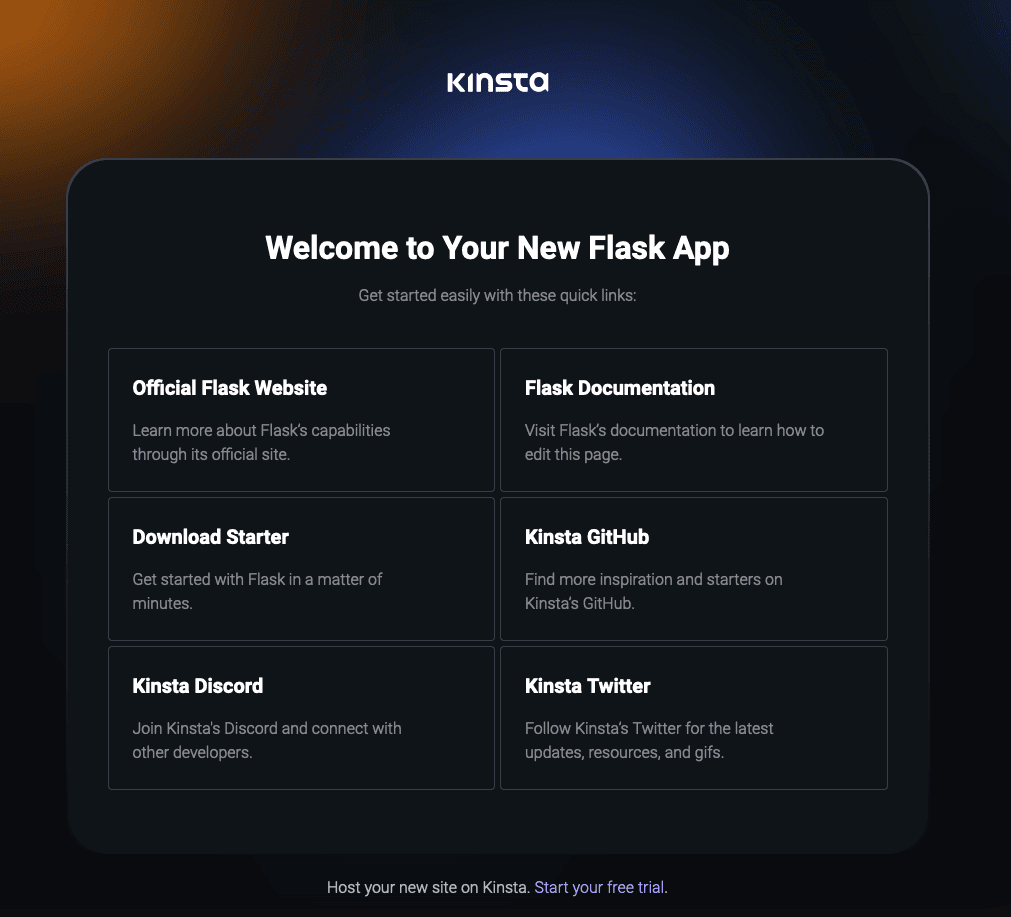
Você prefere assistir à versão em vídeo?
Configuração do servidor web
Comando Start
Quando você implanta um aplicativo e inclui um Procfile no repositório, a Kinsta cria automaticamente um processo web com base no Procfile na raiz do repositório. Use esse comando em seu Procfile para executar o servidor web:
web: gunicorn helloworld.wsgiLangchain com um Dockerfile
Este é um exemplo de como configurar um aplicativo LangChain com um Dockerfile para implantar nos serviços de hospedagem de aplicativos da Kinsta a partir de um repositório do GitHub.
O LangChain é um framework projetado para o desenvolvimento de aplicativos que utilizam modelos de linguagem. Esses aplicativos são caracterizados por serem conscientes de dados, possuírem capacidade de interação com o ambiente (agênticos) e serem diferenciados. Para mais informações, visite o site do LangChain.
- Faça login no GitHub e crie um novo repositório a partir deste template (Use this template > Create a new repository): Kinsta – Hello World – LangChain.
- Faça login no OpenAI (crie uma conta se você ainda não tiver uma). Acesse a API do OpenAI e gere e copie sua chave de API.
- No MyKinsta, clique em Aplicativos > Adicionar aplicativo > selecione GitHub, clique em Conectar provedor git > Autorizar e faça login na sua conta do GitHub.
- Escolha o repositório Hello World – LangChain e um local de centro de dados. Em Variáveis de ambiente, em Key 1, digite
OPENAI_API_KEYe, em Value 1, cole a chave de API que você copiou do Open AI e clique em Continuar. - Na etapa Ambiente de build, selecione Usar Dockerfile para configurar a imagem do contêiner. O caminho e o contexto do Dockerfile podem ser deixados em branco.
- Clique em Continuar > Continuar e, na etapa Resumo, clique em Implantar agora.
Durante a implantação, a Kinsta instala automaticamente as dependências definidas em seu arquivo requirements.txt. O aplicativo estará disponível assim que a implantação for concluída, e a página de boas-vindas da Kinsta será carregada na URL do seu aplicativo.
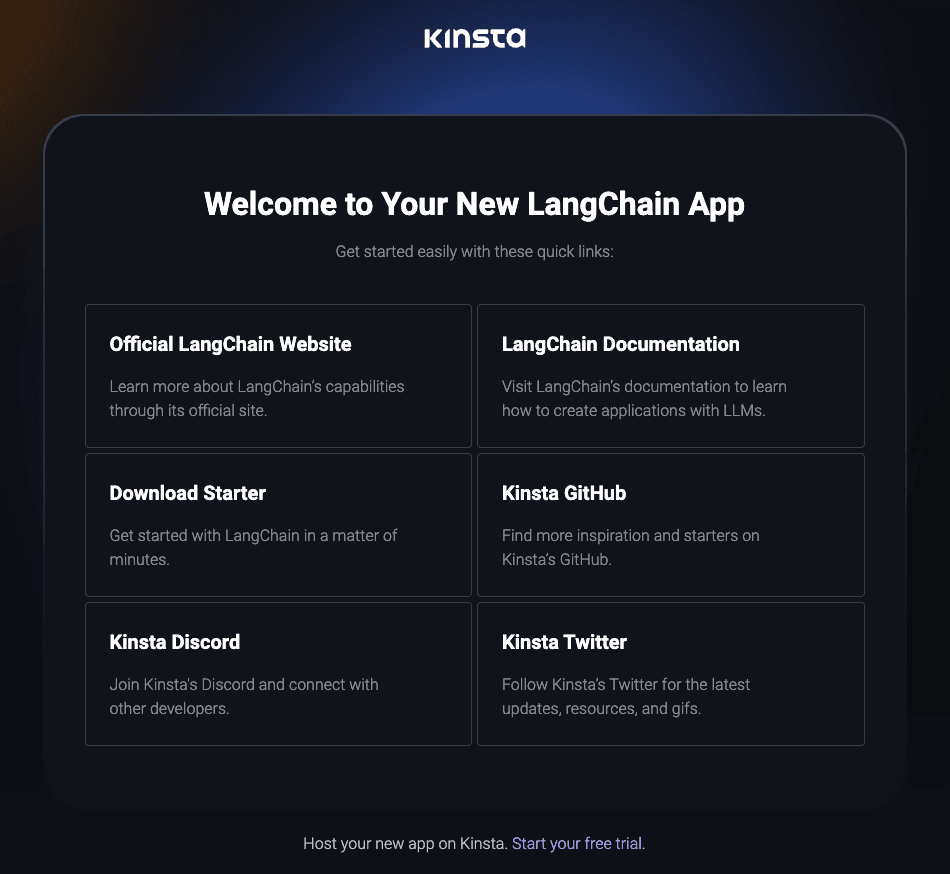
Configuração do servidor web
Ambiente de build
Ao criar seu aplicativo LangChain, você deve escolher Usar Dockerfile para configurar a imagem do contêiner na etapa Ambientede build.
Variáveis de ambiente
Em Variáveis de ambiente, em Key 1, digite OPENAI_API_KEY e, em Value 1, cole a chave de API que você copiou do Open AI. Se você usar templates diferentes (não os da OpenAI), ajuste a chave e o valor conforme necessário.